
Тутумду жаңыртканда, бул процедураны туура аткарууга жол бербеген ар кандай каталарды алабыз. Алар ар кандай себептерден улам келип чыгышат - бул компоненттер үчүн талап кылынган иштерден пайдалануучуга тыюу салынат. Бул макалада биз катмарлардын бирин карап, жаңыртууну компьютериңизге киргизүү жөнүндө отчет менен коштолот.
Жаңыртуу компьютерге колдонулбайт
Мындай көйгөйлөр көп учурда "жети" каракчылыктын пира версиялары, ошондой эле анын "ийримдери" жыйындары пайда болот. "Уурулдары" керектүү компоненттерди жок кылышы мүмкүн же андан кийинки таңгактоодо аларга зыян келтириши мүмкүн. Ошондуктан "Жаңыртуулар" же "тутумду жаңыртуу" деген фразага жооп бере алабыз деген фразага жооп бере алабыз.Башка себептер бар.
- Расмий сайттан жаңыртууну жүктөп жатканда, "Windows" бир аз же версиясын тандоодо ката кетирилген.
- Бул топтом системада орнотууга аракет кылып жатасыз.
- Мурунку жаңыртуулар жок, ансыз жаңы эле орнотуу мүмкүн эмес.
- Орнотуу жана орнотууга жооптуу компоненттердин ишинде иштебей калган.
- Антивирус орнотуучуга бөгөттөлдү, тескерисинче, тутумга өзгөртүүлөрдү киргизүүгө тыюу салды.
- Ос зыяндуу программаларга кол салынды.
Себеби 3: Мурунку жаңыртуулар жок
Бул жерде баары жөнөкөй: "Жаңыртуу борборун" колдонуп, сиз автоматтык же кол режиминдеги тутумду жаңыртышыңыз керек. Операция толугу менен аяктагандан кийин, сиз талап кылынган топтомду орнотуудан кийин, 1-номердин сыпаттамасын белгилеп, тизмесин текшерип турсаңыз болот.
Кененирээк:
Windows 10го акыркы версиясына чейин жаңыртыңыз
Windows 8 тутумун кантип жаңыртса болот
Windows 7 жаңыртууларын кол менен орнотуу
Windows 7ге автоматтык жаңыртууну кантип иштетсе болот
Эгер сиз "бактылуу", каракчылар чогулуштун "бактылуу" ээси болсоңуз, анда бул сунуштар иштебей калышы мүмкүн.
Себеп 4: Антивирус
"Акылдуу" кандай гана болбосун, өз продукцияларын иштеп чыгуучулар деп атаган жок, антивирус программаларында жалган ойготкучту көтөрөт. Алар, айрыкча, алардын ичиндеги тутум папкалары менен иштөө, алардын ичиндеги файлдар жана реестр баскычтары тарабынан жайгаштырылган, алар өзүлөрүнүн портторун ачкан колдонмолор менен жүргүзүлөт. Эң ачык эритме - антивирусту бир азга өчүрүү.Кененирээк маалымат: Антивирусту өчүрүү
Эгерде өчүрүү мүмкүн болбосо, же сиздин антивирус сиз макалада (жогорудагы шилтеме) айтылбаса, анда сиз кыйынчылыктарды акысыз кабыл алууга болот. Анын мааниси - "Коопсуз режимдеги" тутумду жүктөө, ага каршы антивирус программалары ишке кирбеген бардык программалар ишке кирбеген.
Кененирээк маалымат: Windows 10, Windows 8, Windows 7, Windows XPде коопсуз режимге баруу керек
Жүктөп алгандан кийин, жаңыртууну орнотууга аракет кылсаңыз болот. Сураныч, бул үчүн сизге толук, Offline, Insitler керек болот. Мындай пакеттер Интернетке туташуунун кажети жок, бул "коопсуз режимде" иштебейт. Сиз Yandex же Google издөө саптарын жаңыртуу коду менен кирген режиминдеги расмий Microsoft веб-сайтынан жүктөп алсаңыз болот. Эгерде сиз "жаңыртуу борборун" колдонуп, жаңыртылсаңыз, анда мындан ары издөөнүн кереги жок: Бардык керектүү компоненттер буга чейин катуу дисктке жүктөлөт.
5-себеп: Компоненттин иштебей калышы
Бул учурда, биз жаңыртууну ачып, жаңыртууну орнотууга жана жаңыртууну орнотууга жана дисм.еке тутумдук коммуналдык кызматты колдонуп, жаңыртууну орнотууга жана орнотууга жардам беребиз. Алар Windows компоненттерин орнотулган жана жүктөп алуу жана орнотууну талап кылбайт.
Windows 7 үчүн жаңыртуу топтомдорунун биринин биринин биринин мисалын колдонуп, процессти карап көрөлү. Бул процедура административдик укуктар бар эсепке алынып салынышы керек.
- Администратордун атынан "буйрук сабын" иштетиңиз. Бул "Старт - Бардык программалар - Стандарт" менюсу боюнча жасалат.
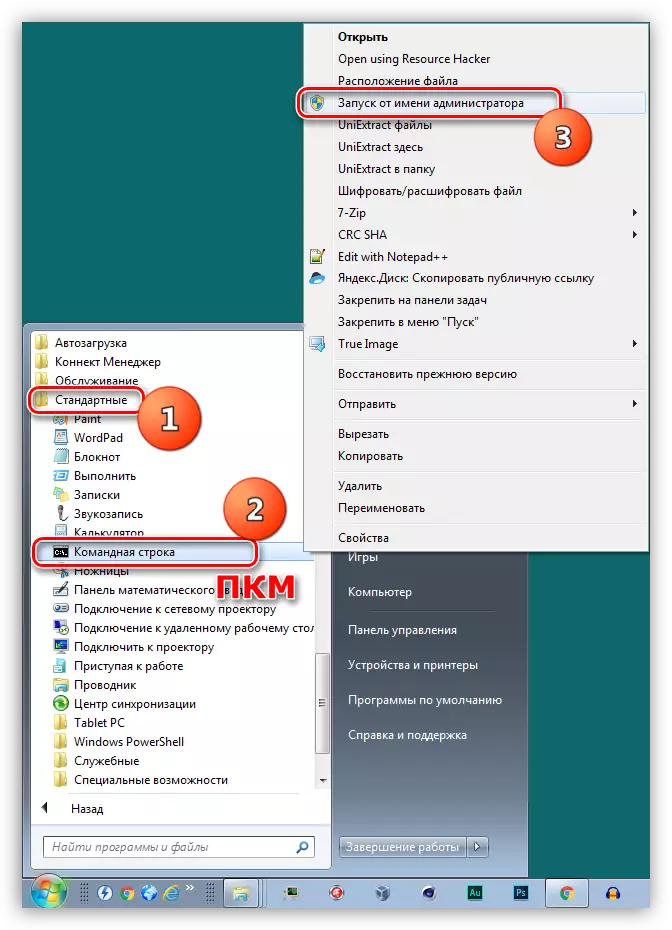
- Жүктөлгөн орноткучту C: дискинин тамырына салып жатабыз. Бул кийинки буйруктарды киргизүүнүн ыңгайлуулугу үчүн жасалат. Ошондой эле биз бейкалайбаган файлдар үчүн жаңы папканы түзүп, мисалы, жөнөкөй ысым беребиз, мисалы, "Жаңыртуу".
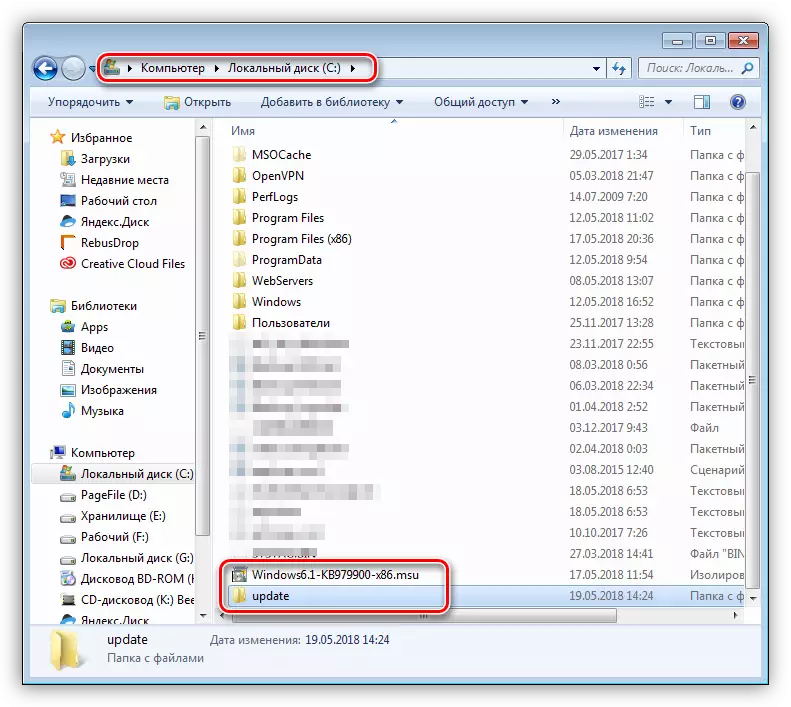
- Консолдо биз адашкан буйрукту аткарабыз.
Expand -f: * c: \ Windows6.1-Kb979900-X86.MSU C: \ Жаңыртуу
Windows6.1-KB979900-X86.MSU - өз алдынча алмаштырылышы керек болгон жаңыртуу менен файлдын аталышы.
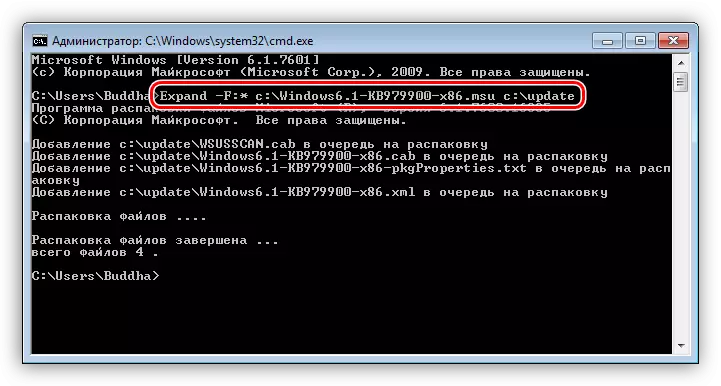
- Процесс аяктагандан кийин, пакетди Dism.exe коммуналдык жактан орноткон башка буйрукту киргизиңиз.
Dism / online / кошуу / Package /PackagePath:C:Oupdate'Windows6.1kb979900-x86.cab
Windows6.1kb979900-x86.cab - бул орнотулган жаңыртуу топтомун камтыган архив, биз тарабынан көрсөтүлгөн "Жаңыртуу" папкасына жайгаштырылган архив. Бул жерде сиз дагы сиздин маанисин алмаштырышыңыз (Downloaded файлынын аталышы жана .Cab кеңейтүү).
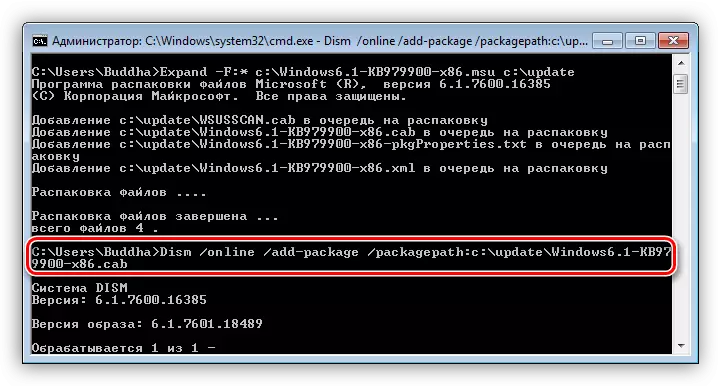
- Андан ары, окуяларды өнүктүрүүнүн эки варианты мүмкүн. Биринчи учурда, жаңыртуу орнотулат жана тутумду өчүрүп күйгүзсөңүз болот. Экинчи дисм.exe, бул ката берет жана тутумду толугу менен жаңыртуу үчүн керек (3-себеп) же башка чечимдерди колдонууга болот. Ката кетирбөө, антивирусту жана (же) орнотууну "Коопсуз режимде" (караңыз) (жогору караңыз).
Себеби 6: Тыюу салынган система файлдары
Эскертүү менен дароо баштайлы. Эгерде сиз Windowsтун терезелеринин версиясын колдонсоңуз же сиз файлдарды системага киргизсеңиз, мисалы, долбоордук топтомду орнотууда, анда аткарыла турган иш-чаралар тутумдун иштебей калышына алып келиши мүмкүн болгон аракеттер.Биз SFC.EXE тутуму жөнүндө сөз болуп жатат, эгерде тутумдун файлдарынын бүтүндүгүн жана зарыл болгон (мүмкүнчүлүктөрдү) эксплуатациялык нускалар менен алмаштырабыз.
Кененирээк:
Windows 7деги тутумдук файлдардын бүтүндүгүн текшерүү
Windows 7деги тутумдарды калыбына келтирүү
Пайдалуу каражат калыбына келтирүү мүмкүн эместигин билдиргендей, "коопсуз режимде" бир эле операцияны жүргүзүү.
Себеби 7: Вирустар
Вирустар - бул Түбөлүк Душмандардын Windows колдонуучуларынын душмандары. Мындай программалар бир топ кыйынчылыктарды жаратышы мүмкүн - тутумдун чыгарылышына толугу менен файлдарды бузуудан бир топ кыйынчылыктарга алып келиши мүмкүн. Зыяндуу колдонмолорду аныктоо жана жок кылуу максатында сиз макалада берилген сунуштарды колдонушуңуз керек, сиз төмөндөн таба турган шилтемени колдонушуңуз керек.
Кененирээк маалымат: Компьютердик Вирустар менен күрөшүү
Корутунду
Биз талкууланып жаткан макаланын башында биз талкууланган көйгөйдү көбүнчө терезелердин каракчылар көчүрмөлөрүндө байкалат деп айтабыз. Эгер бул сиздин ишиңиз болсо, анда себептерди жок кылуу үчүн кантип жок болсо, анда сиз жаңыртууну орнотууну таштоого же лицензиялык операциялык тутумду колдонууга барууга туура келет.
